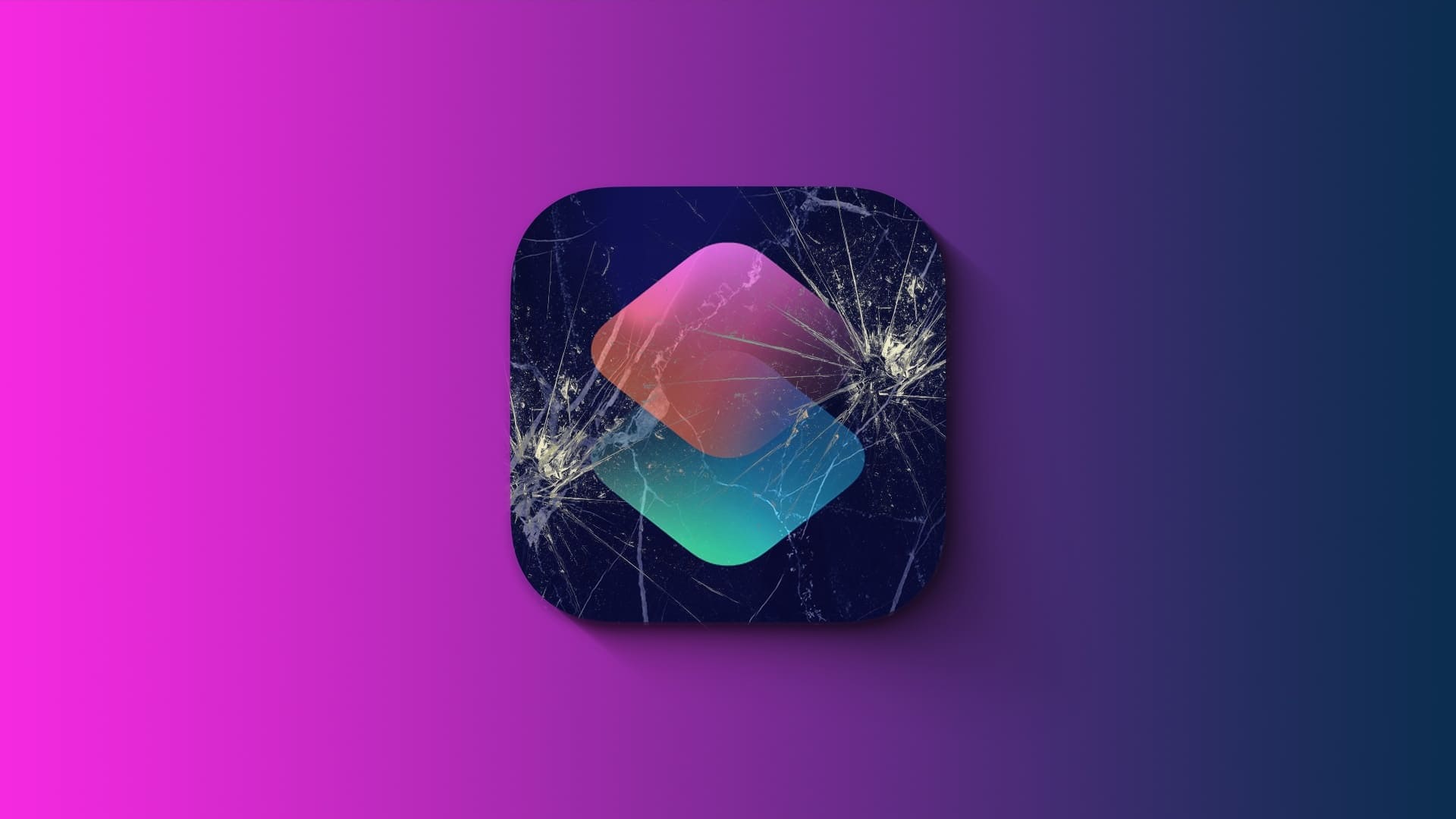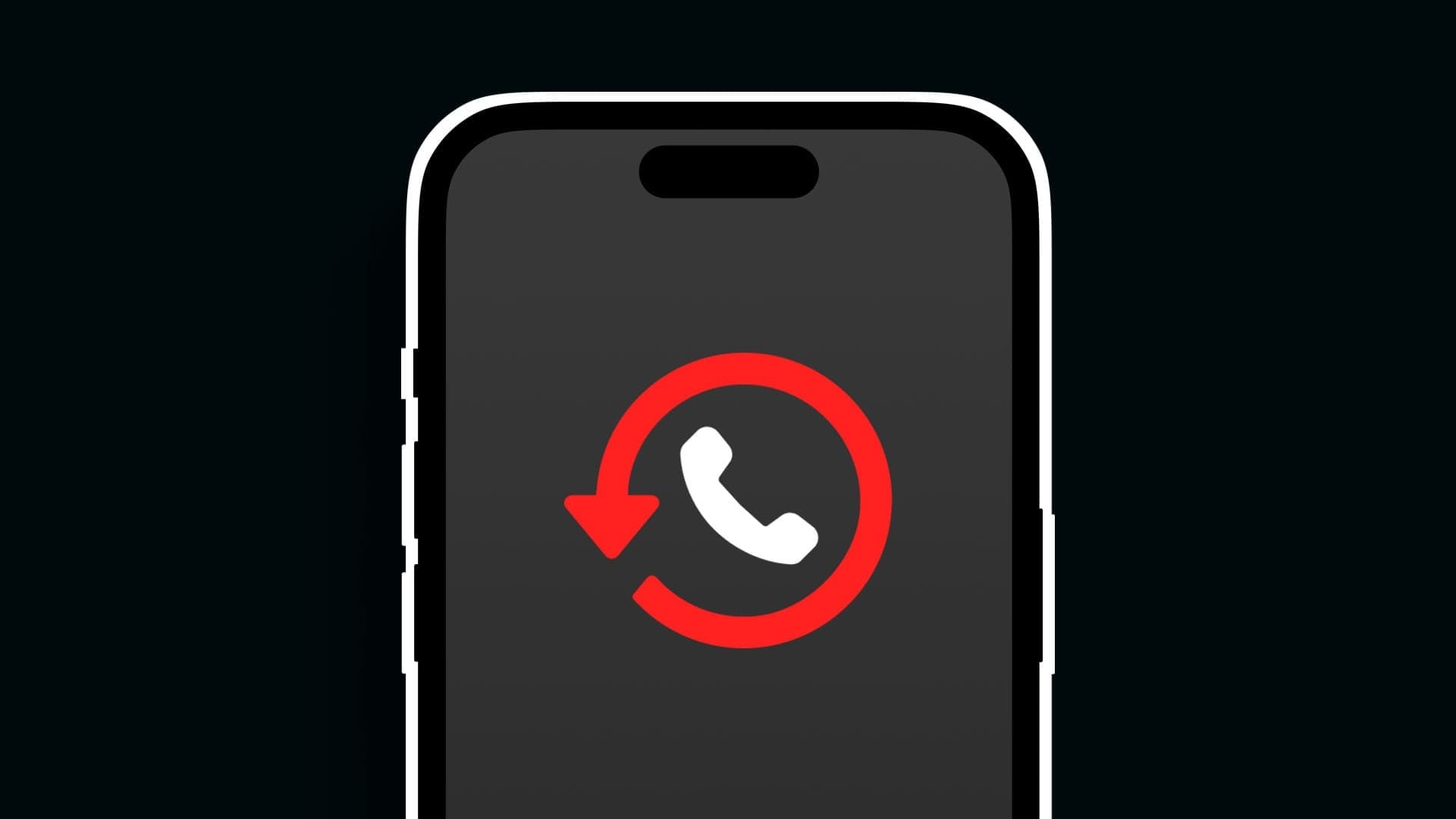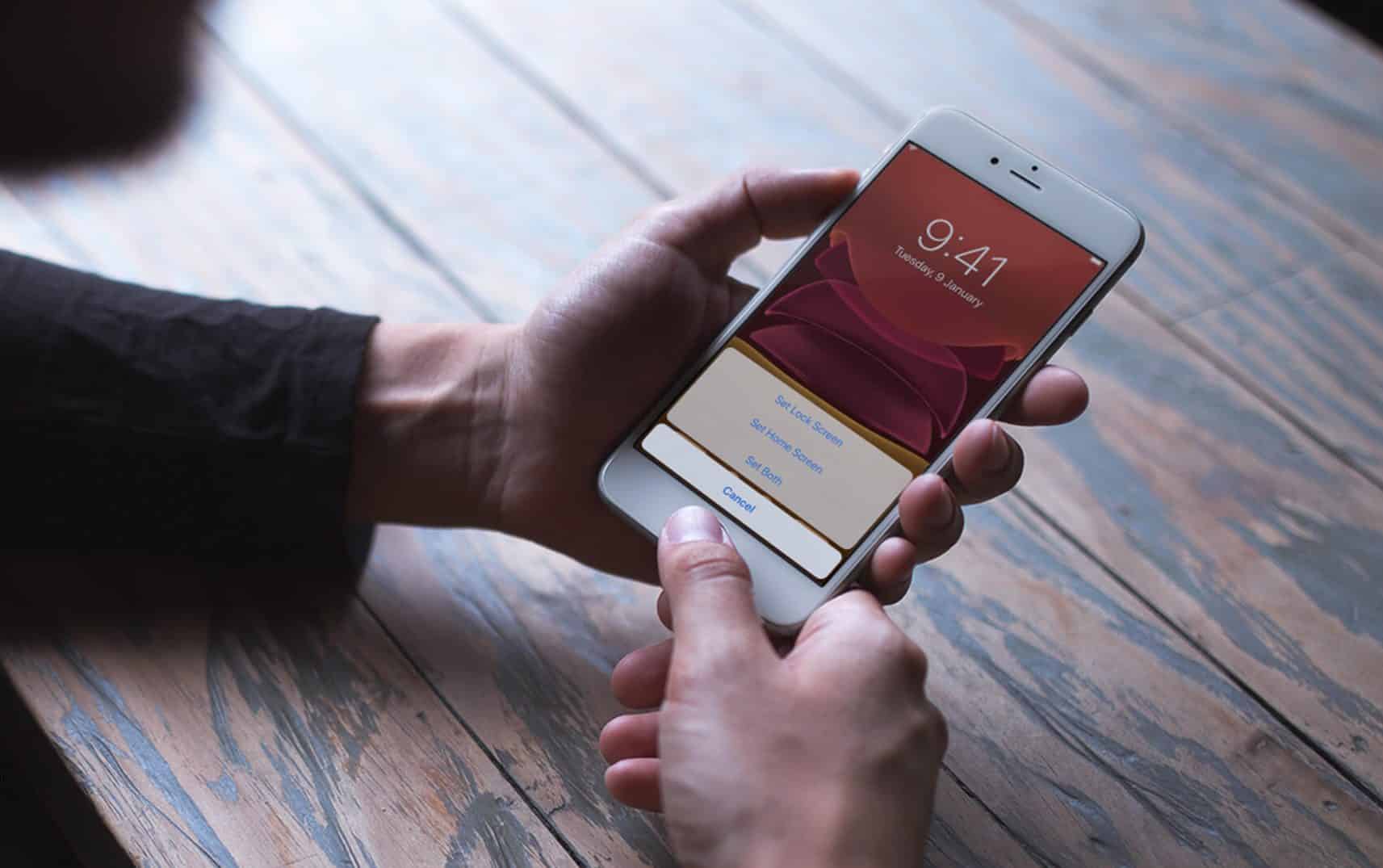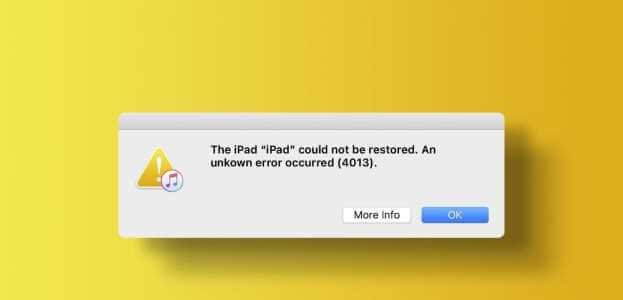Bilder i portrettmodus på smarttelefoner siden iPhone 7 Plus. Portrettmodus lar deg komme inn kamera app Ta bilder med DSLR-lignende effekt ved å duplisere bakgrunnsuskarphet. Denne bildefunksjonen er nesten allestedsnærværende i de fleste smarttelefoner i prisklassene. Men hva skjer hvis portrettmodus ikke fungerer på din iPhone? Portrettmodus er nyttig for å klikke på gjenstander fra mennesker og kjæledyr. Men det er litt irriterende når det slutter å fungere eller ikke fungerer etter hensikten. Det kan være tilfeller der du ikke får noen bakgrunnsuskarphet i det hele tatt, eller bare deler av bildet ditt er uskarpt. Hvis du står overfor dette problemet, her er hvordan du fikser Portrettmodus som ikke fungerer på iPhone.

1. Hold riktig avstand fra motivet
Portrettmodus på iPhone fungerer best når du holder en viss avstand til motivet. Sørg for at motivet er minst to til åtte fot unna iPhone. For å gjøre ting enklere, følg instruksjonene mens du klikker på portrettmodusbildet i Kamera-appen.
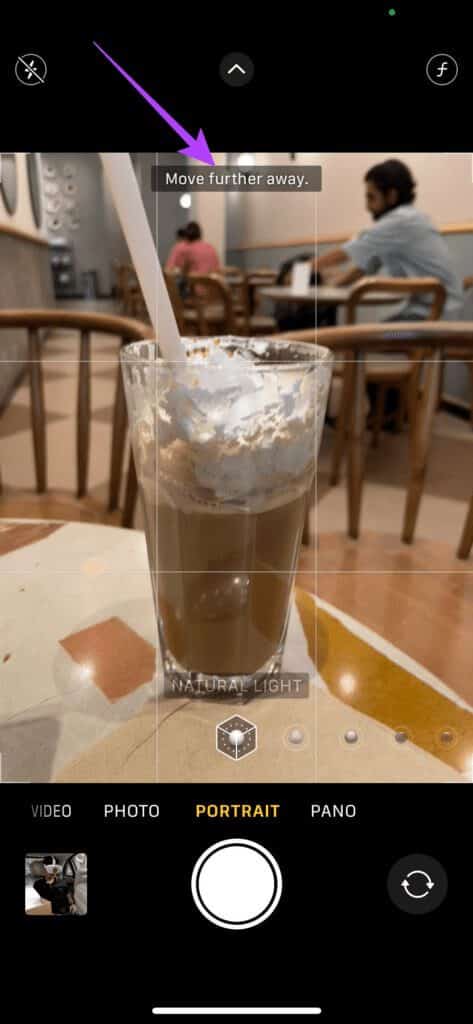
Hvis skjermen viser at du er for nær eller for langt, flytt fremover eller bakover tilsvarende til du kan se effekten av bildet på skjermen.
2. Prøv å klikke på et bilde av et menneskelig motiv
Utvalgte iPhone-modeller (de med et enkelt bakkamera som iPhone 8, iPhone XR, iPhone SE 2020 og iPhone SE 2022) kan bare klikke på portrettbilder av menneskelige motiver. Hvis du har noen av disse iPhone-modellene, vil ikke portrettmodus fungere når du prøver å fange et objekt eller et kjæledyr.
Prøv å ta et bilde av et menneskelig motiv i portrettmodus for å sjekke om det fungerer.
3. Klikk bilder i god belysning
Portrettmodus på iPhone er avhengig av dybdeinformasjon fanget av kameraer for å skape kunstig bokeh i bakgrunnen. Det blir vanskelig for kameraet å lage et dybdekart basert på denne informasjonen i situasjoner med lite lys. Dette er grunnen til at portrettmodus fungerer best når belysningen er god.
Hvis du har en iPhone 12 Pro, iPhone 12 Pro Max, iPhone 13 Pro eller iPhone 13 Pro Max, vil LIDAR-skanneren på baksiden hjelpe deg med å ta bilder i nattmodus. Men hvis du har en annen iPhone, prøv å bruke portrettmodus i fullt dagslys eller når mye lys er tilgjengelig.
4. Rengjør kameralinsen på din iPhone
En skitten kameralinse resulterer ofte i dårlige bilder eller, i dette tilfellet, ingen fotoeffekt. Derfor er det en god praksis å rengjøre kameralinsen(e) før du klikker på bildet.

Det er vanlig å få fingeravtrykk på telefonens kameralinse. Bruk en myk mikrofiberklut til å rengjøre kameraet foran eller bak, og prøv deretter å klikke på et bilde i portrettmodus.
5. Ikke ta med for mange personer i rammen
Portrettmodus fungerer best med ett motiv i rammen, eller med maksimalt to ansikter. Hvis det er flere personer i rammen som står eller sitter på forskjellige avstander, kan det hende at portrettmodus ikke fungerer som forventet. Det er kanskje ikke nøyaktig selv om det er det.
For eksempel kan noen ansikter i et bilde være uskarpe fordi kameraet ikke kan bestemme hvilken del av bildet som skal fokuseres på. Når du klikker gruppebilder, er det best å bruke standard kameraposisjon i stedet for portrett.
6. Reduser blenderåpningsverdien i Kamera-appen
Siden portrettmodus skaper en kunstig bakgrunnsuskarphet, kan du kontrollere intensiteten på effekten ved å bruke programvare for bilderedigering. Bakgrunnsuskarphet styres via blenderåpningen. Dette alternativet brukes når Rediger et bilde i portrettmodus.
Å øke blenderåpningsverdien reduserer mengden bakgrunnsuskarphet, mens en reduksjon får bakgrunnen til å virke mer uskarp. Hvis blenderverdien er satt til maksimum, det vil si f16 på din iPhone, vil bilder i portrettmodus ligne mer eller mindre på standardbildene dine. Slik reduserer du det for å forbedre intensiteten på bakgrunnsuskarphet.
Trinn 1: Åpne Kamera-appen på iPhone og gå til Portrett-alternativet.
Trinn 2: Trykk på den lille pilen øverst på skjermen for å vise flere innstillinger.

Steg 3: Velg f-knappen i nedre høyre hjørne.
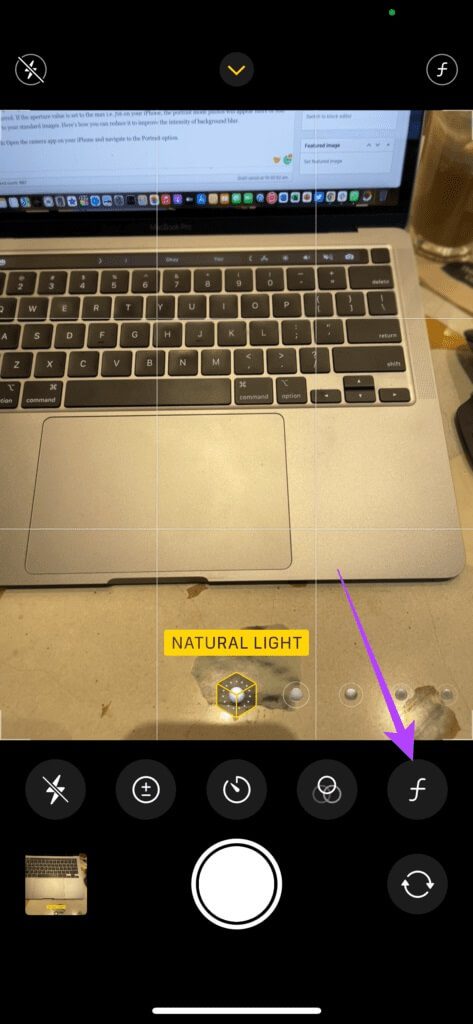
Trinn 4: Bruk glidebryteren nederst for å angi at blenderåpningen skal vises mellom f1.6-f2.8 for best resultat. Sveip til venstre øker verdien og sveip til høyre øker verdien.
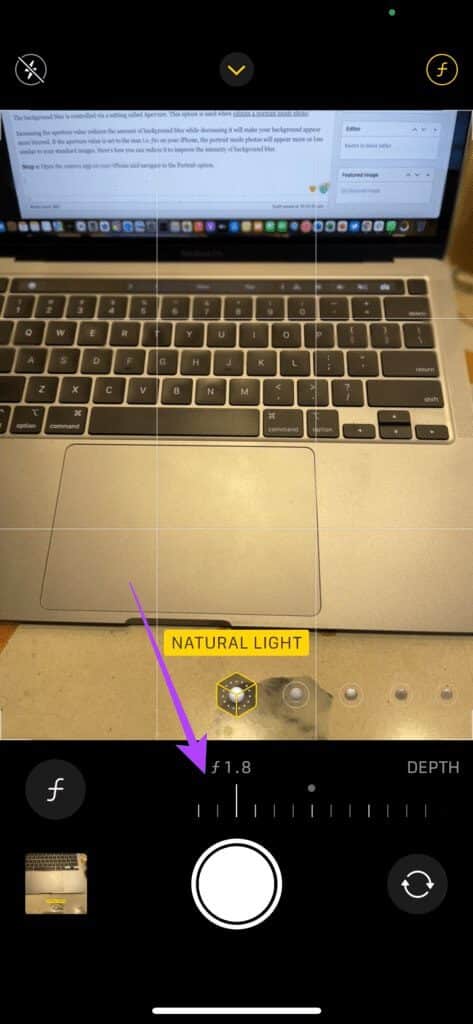
7. Oppdater iPhone til den nyeste versjonen av IOS
Hvis ingen av disse metodene hjelper deg med problemet, kan du prøve å oppdatere iPhone til den nyeste iOS-versjonen. En viss programvareversjon kan hindre kameraet i å fungere som det skal. Oppdatering av iPhone til den nyeste programvaren kan fikse at Portrettmodus ikke fungerer på iPhone.
Trinn 1: Gå til Innstillinger-appen på iPhone og velg Generelt.
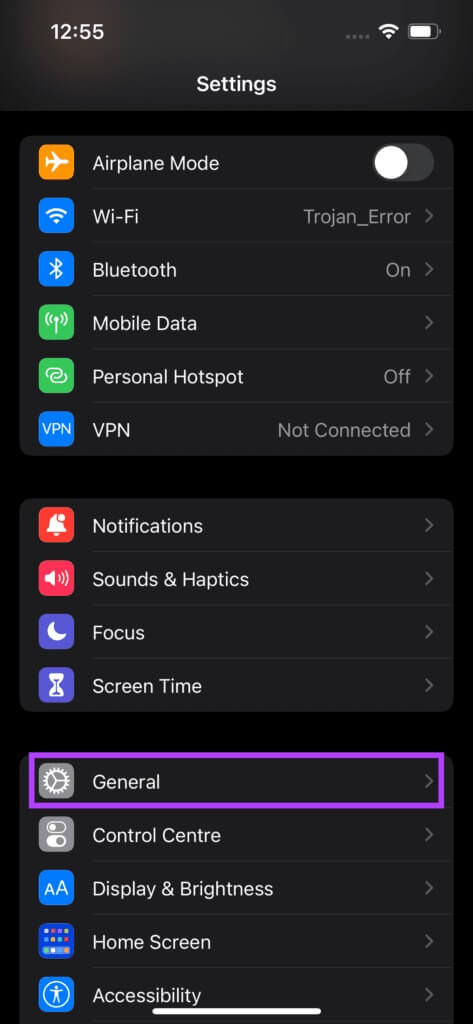
Trinn 2: Klikk på Software Update.
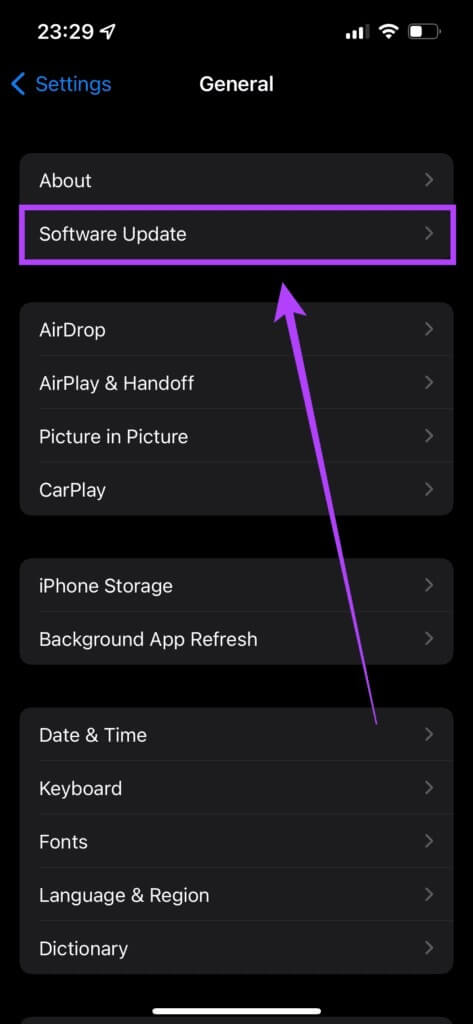
Steg 3: Hvis en ny oppdatering er tilgjengelig, vil den bli oppført der. Velg Installer og vent til installasjonen er fullført.
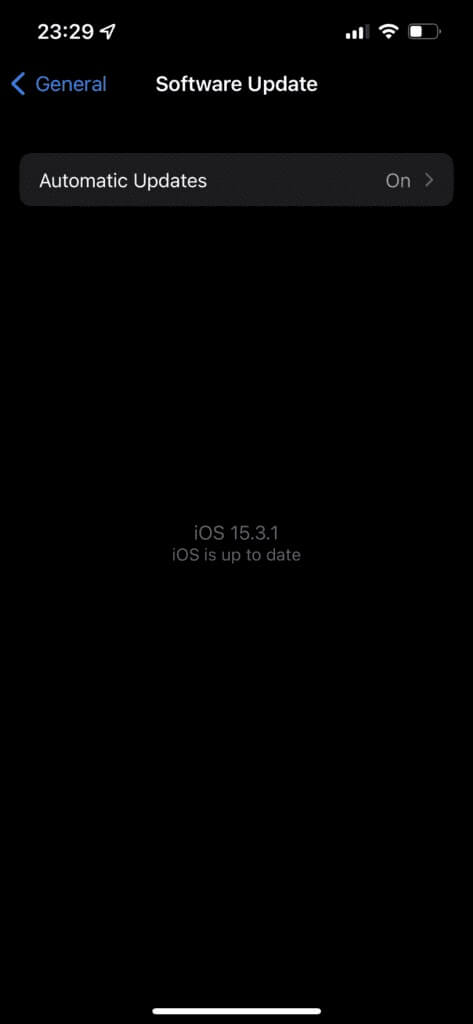
Klikk på DSLR-lignende bilder med bildet på din iPhone
Disse få metodene bør fikse portrettmodus som ikke fungerer på iPhone. Gå tilbake til å klikke på noen flotte bilder som fokuserer på motivet ditt og gir en bokeh-effekt som om bildet ble tatt med et DSLR-kamera.